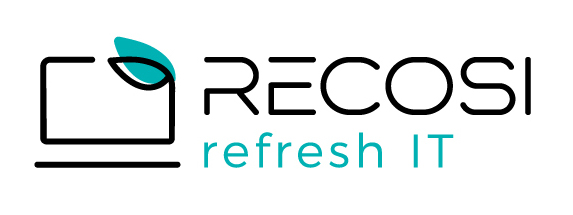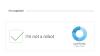10 Trikov za hitrejše delo v operacijskem sistemu Windows



Windows je eden najbolj razširjenih operacijskih sistemov na svetu, vendar se mnogi uporabniki ne zavedajo vseh skritih funkcij in bližnic, ki lahko znatno izboljšajo produktivnost. Ne glede na to, ali uporabljate Windows 10 ali Windows 11, vam bodo ti nasveti in triki pomagali delati hitreje in bolj učinkovito.
1. Uporabite bližnjice na tipkovnici za hitrejše upravljanje
Namesto da se zanašate na miško, izkoristite moč tipkovnice s temi uporabnimi bližnicami:
- Win + D – Hitro prikaže namizje in skrije vsa odprta okna.
- Alt + Tab – Hitra menjava med odprtimi programi.
- Ctrl + Shift + Esc – Neposredno odpre Upravitelja opravil.
- Win + L – Zaklene računalnik in zaščiti vaše podatke.
- Win + V – Omogoči zgodovino odložišča (clipboard history).
Bližnjice ne le pohitrijo delo, ampak tudi zmanjšajo obremenitev miške in olajšajo multitasking. To omogoča hitrejši dostop do funkcij in bolj tekoče prehajanje med nalogami.
2. Optimizirajte zagon računalnika
Počasen zagon sistema Windows je lahko posledica preveč zagonskih programov. To lahko rešite tako:
- Pritisnite Ctrl + Shift + Esc, da odprete Upravitelja opravil.
- Pojdite na zavihek Zagon.
- Onemogočite nepotrebne aplikacije (desni klik > Onemogoči).
S tem boste pospešili nalaganje operacijskega sistema in izboljšali odzivnost. Manj programov pomeni manjšo obremenitev procesorja in hitrejše delovanje sistema takoj ob zagonu.
3. Očistite trdi disk in odstranite neuporabne datoteke
Sistem Windows pogosto kopiči nepotrebne datoteke, ki lahko upočasnijo delovanje. Očistite jih tako:
- Odprite Nastavitve (Win + I) > Sistem > Shramba.
- Vklopite Senzor shranjevanja, ki samodejno briše nepotrebne datoteke.
- Ročno zaženite Očiščenje diska s pritiskom na Win + R in vnosom "cleanmgr".
Z rednim vzdrževanjem boste preprečili nalaganje nepotrebne navlake in ohranili sistem hitro odziven. Manj odvečnih datotek pomeni hitrejši dostop do pomembnih dokumentov in programov.
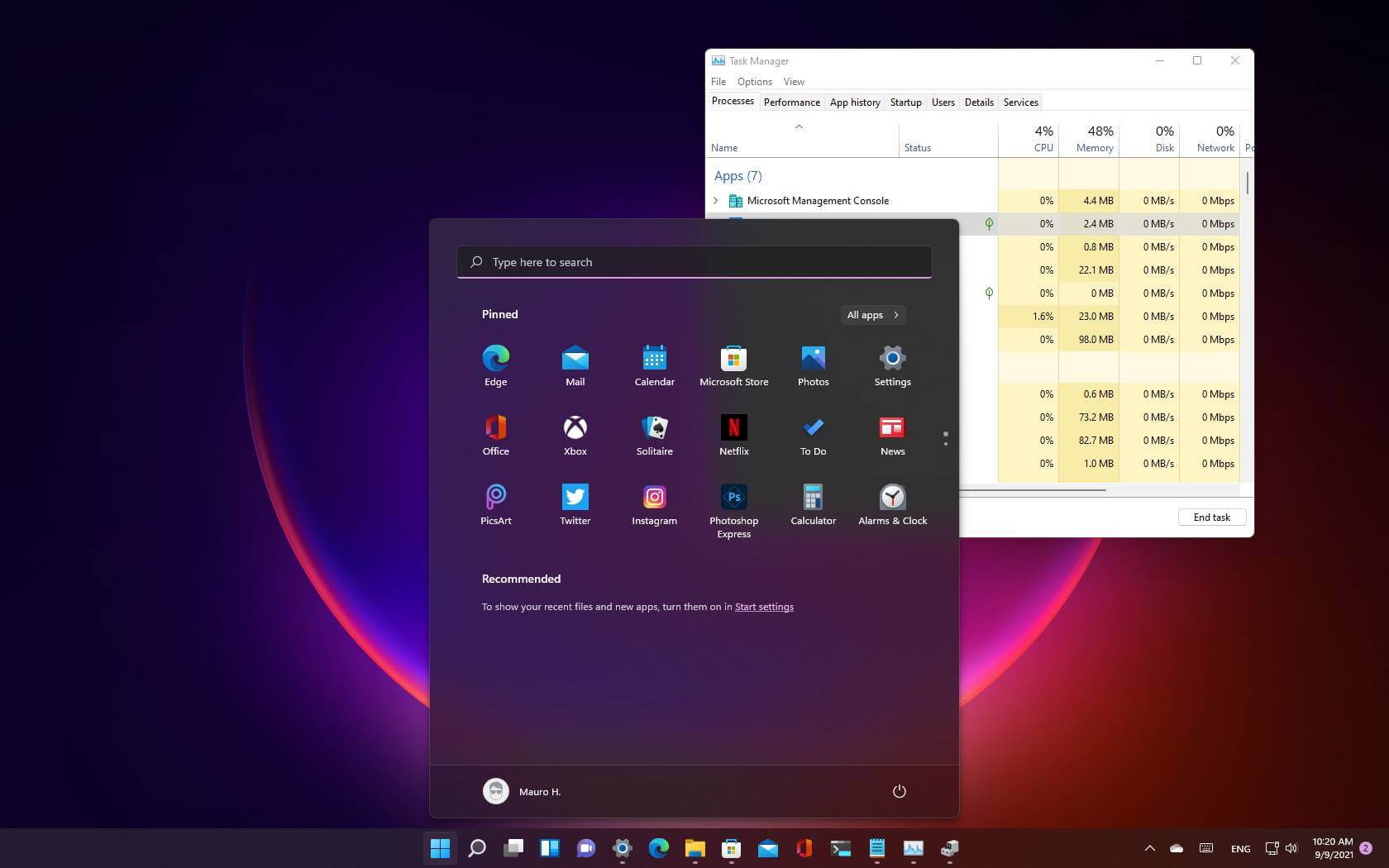
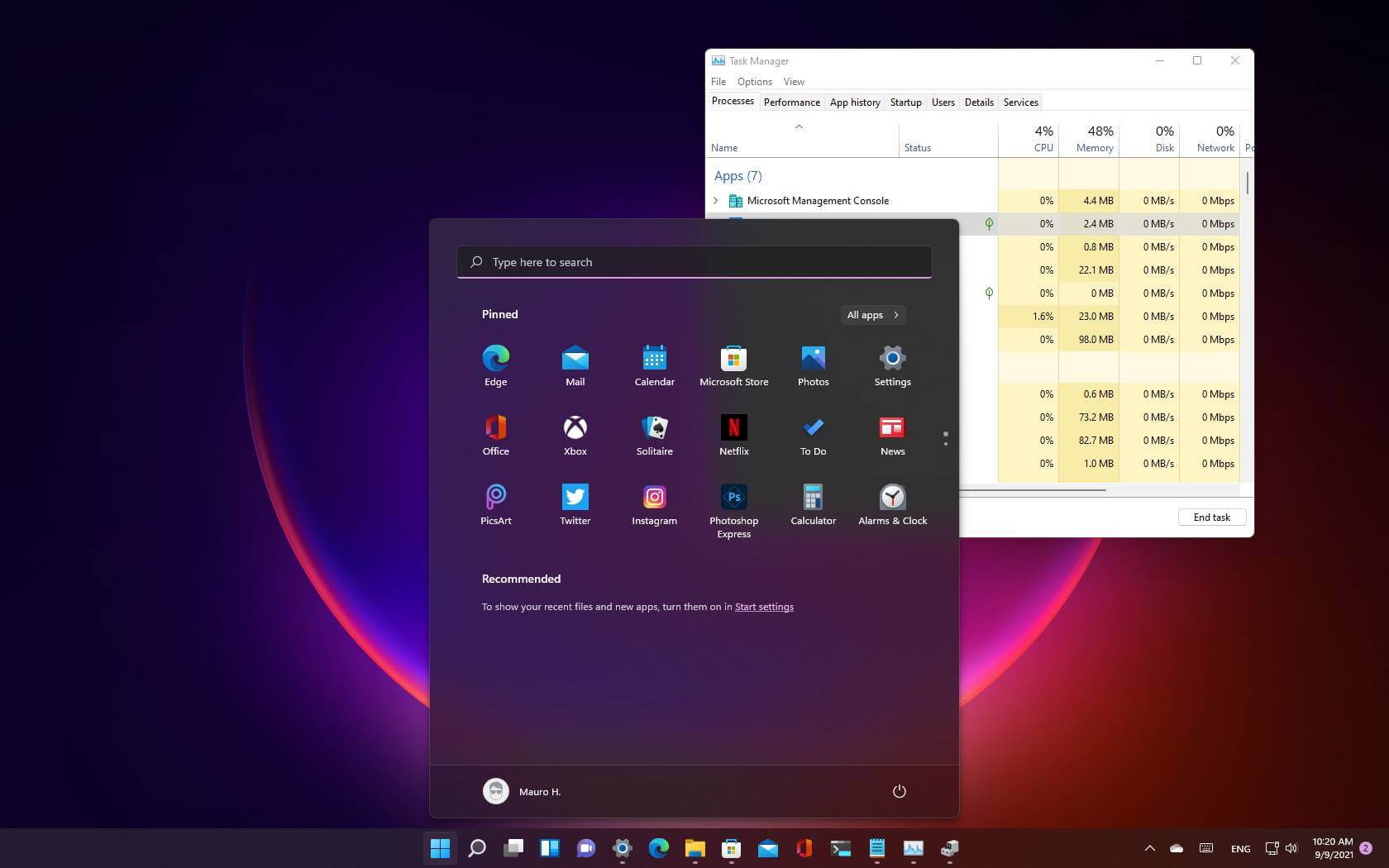
4. Uporabite navidezna namizja za večjo učinkovitost
Windows omogoča uporabo navideznih namizij, kar je idealno za ločevanje delovnih prostorov:
- Pritisnite Win + Tab in izberite Novo namizje.
- Preklapljajte med njimi z Ctrl + Win + Smerne tipke.
To je odlična rešitev za tiste, ki istočasno delajo na več projektih in želijo ohraniti red. S tem lahko ločite delovno okolje od zasebnega in se bolj osredotočite na naloge.
5. Prilagodite nastavitve zasebnosti in onemogočite nepotrebne procese
Windows 10 in 11 privzeto zbirata veliko podatkov, kar lahko upočasni delovanje. Optimizirajte zasebnost:
- Pojdite v Nastavitve > Zasebnost in izklopite nepotrebne storitve.
- Onemogočite nepotrebne aplikacije v ozadju v razdelku Aplikacije v ozadju.
To bo izboljšalo hitrost sistema in zmanjšalo nepotrebno porabo virov. Manj procesov pomeni več razpoložljivih virov za aplikacije, ki jih dejansko uporabljate.
6. Hitrejše iskanje z naprednim uporabniškim vmesnikom
Windows ima močan iskalnik, ki ga lahko izboljšate:
- Uporabite Win + S za hitro iskanje.
- V nastavitvah iskanja nastavite indeksiranje samo za pomembne lokacije.
- Uporabite ukaze kot kind:document za iskanje določenih vrst datotek.
Hitrejše iskanje pomeni manjšo porabo časa za iskanje dokumentov in aplikacij. To omogoča boljšo organizacijo in večjo produktivnost.
7. Optimizirajte moč in nastavitve delovanja
Izboljšajte hitrost sistema z optimizacijo porabe energije:
- Odprite Nadzorno ploščo > Možnosti napajanja.
- Izberite Visoka zmogljivost.
- Prilagodite napredne nastavitve, da preprečite nepotrebne omejitve delovanja.
Ta trik je posebej uporaben za prenosnike, ki potrebujejo večjo hitrost pri zahtevnih opravilih. Z optimalnimi nastavitvami lahko izkoristite polni potencial vaše strojne opreme.
8. Pospešite delovanje z onemogočanjem animacij
Lepi vizualni učinki lahko upočasnijo vaš sistem. Pospešite ga tako:
- Pritisnite Win + R in vnesite sysdm.cpl.
- V zavihku Napredno izberite Nastavitve zmogljivosti.
- Označite Prilagodi za najboljšo zmogljivost.
S tem boste zmanjšali obremenitev procesorja in pospešili sistem. Manj animacij pomeni hitrejše prehode med okni in bolj tekoče delovanje.
9. Ohranite sistem posodobljen
Posodobitve sistema Windows prinašajo izboljšave v hitrosti in varnosti. Preverite, ali imate najnovejše posodobitve:
- Odprite Nastavitve > Posodobitve in varnost.
- Kliknite Preveri za posodobitve.
Redne posodobitve odpravljajo hrošče in izboljšujejo delovanje sistema. To zagotavlja stabilnost in boljšo optimizacijo sistema.
10. Uporabite SSD za Občutno Pospešitev
Če še vedno uporabljate klasičen trdi disk (HDD), je prehod na SSD ena najboljiših nadgradenj:
- SSD diski omogočajo hitrejši zagon sistema in programov.
- Priporočljivo je uporabiti NVMe SSD, ki je hitrejši od klasičnega SATA SSD.
Prehod na SSD je ena najboljših investicij v hitrost vašega računalnika. To znatno skrajša čas zagona sistema in nalaganja aplikacij.
Zaključek
Z uporabo teh 10 trikov lahko znatno izboljšate hitrost in odzivnost operacijskega sistema Windows. Najsi gre za uporabo bližnic, optimizacijo sistema ali nadgradnjo strojne opreme – vsak korak prispeva k boljši uporabniški izkušnji.
Upamo da so vam bili ti nasveti v pomoč.
VAŠ RECOSI